
php 편집기 Yuzai가 PPT 음악 재생 설정 방법을 소개합니다. PPT를 만들 때 배경음악을 추가하면 분위기를 높일 수 있지만 음악을 자동으로 재생시키는 방법이 관건입니다. 먼저 "삽입" 탭에서 "오디오"를 선택하고 음악 파일을 삽입한 후 "애니메이션" 탭에서 "자동 재생" 또는 "재생하려면 클릭"을 선택하는 등 음악 재생 방법을 설정하세요. 마지막으로 전환 탭에서 음악의 반복 설정을 조정하세요. 위의 단계를 통해 PPT에 음악을 쉽게 추가하고 재생 방법을 설정하여 프레젠테이션을 더욱 생생하고 흥미롭게 만들 수 있습니다.
1. 먼저 만든 PPT 파일을 엽니다. 먼저 삽입에서 “오디오” 옵션을 선택합니다.
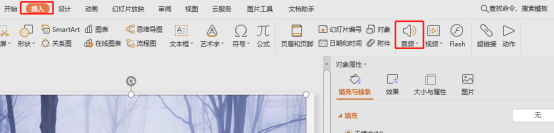
2. 컴퓨터에서 음악 파일을 선택한 후 확인 버튼을 클릭하세요.
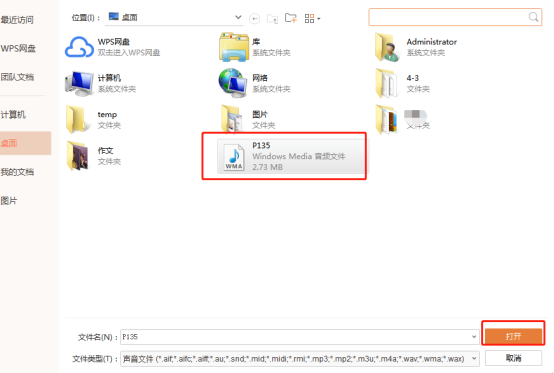
3. 연결하면 화면에 작은 스피커 아이콘이 나타납니다.
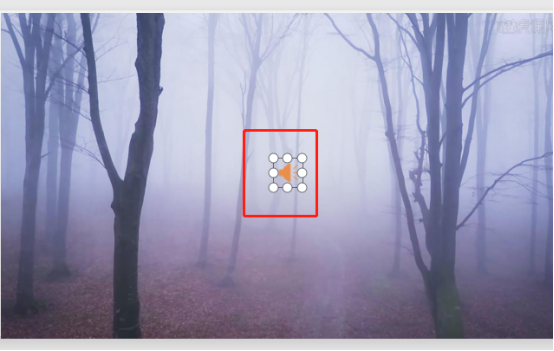
4. 삽입된 음악에는 볼륨 아이콘이 있으며 이를 적절한 위치에 놓을 수 있습니다!
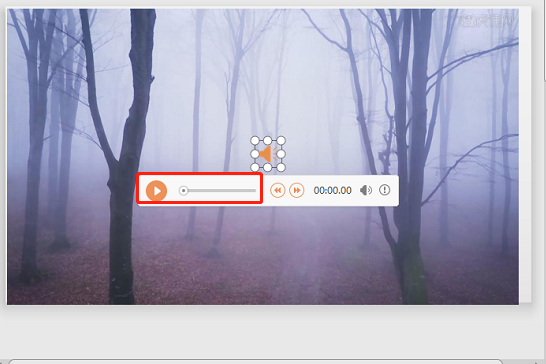
5. 슬라이드쇼 재생 시 삽입한 음악은 음악이 삽입된 슬라이드에서만 재생되며 다음 슬라이드에는 음악이 재생되지 않습니다. 슬라이드쇼에서 음악 재생을 자유롭게 설정하는 방법, 즉 음악을 항상 재생하고 필요할 때 중지하는 방법입니다! 볼륨 아이콘을 마우스 오른쪽 버튼으로 클릭하고 사용자 정의 애니메이션을 선택할 수 있습니다.

6. 오른쪽 맞춤 애니메이션에서 효과 옵션을 선택하세요! 효과를 설정해보세요!
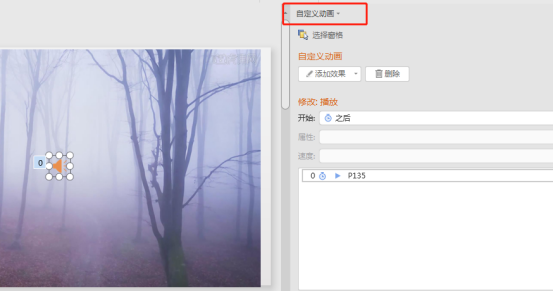
7. 효과 옵션 창에서는 효과와 재생 타이밍을 설정합니다.
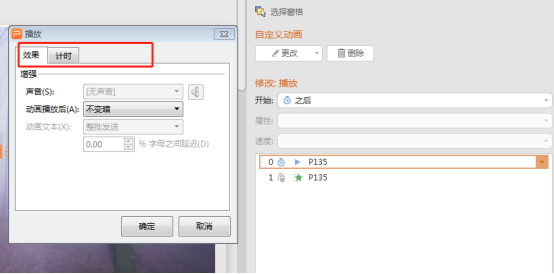
위의 설명을 통해 음악 재생 설정을 성공적으로 마쳤습니다. 이러한 고급 편집 기능은 ppt 문서에 현대적인 기술 요소를 추가했지만 이러한 기능은 여전히 숙달해야 합니다. 더 유연해졌습니다.
위 내용은 PPT 음악 재생 설정 방법의 상세 내용입니다. 자세한 내용은 PHP 중국어 웹사이트의 기타 관련 기사를 참조하세요!